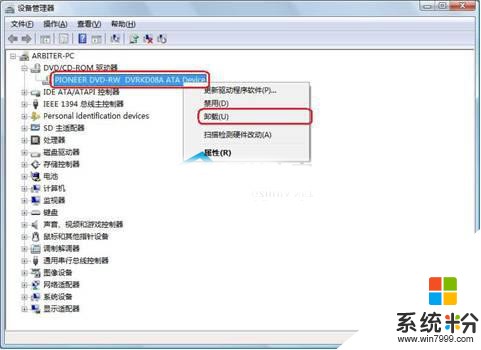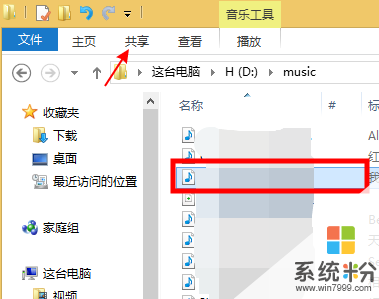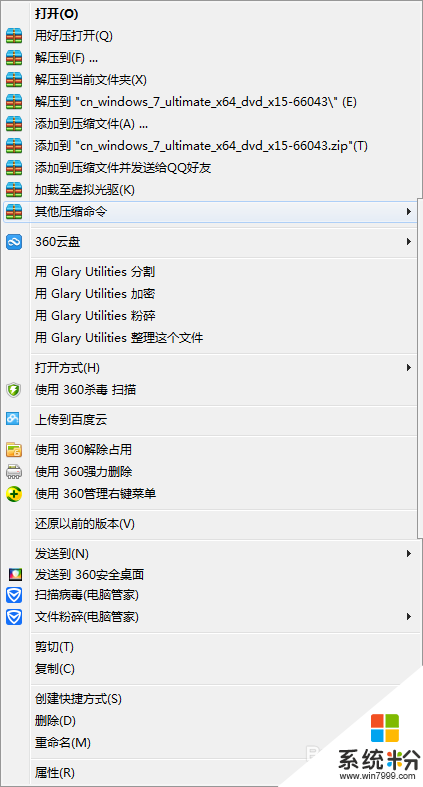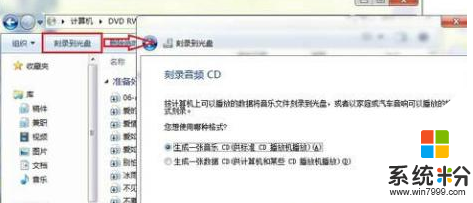请教一下如何记录系统光盘
提问者:热带扰动94w | 浏览 次 | 提问时间:2017-05-26 | 回答数量:3
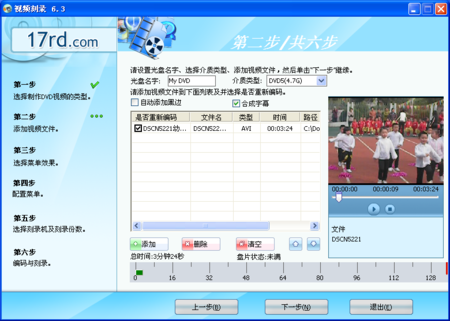 其实操作方法是一样的,一张光盘只要容量够用的话你可以一次性刻录你想要刻录的数据。而光盘刻录把系统刻成光盘通常是把C盘(默认系统盘)的数据全刻在光盘里,你要想带软件一起刻进光盘的话你...
其实操作方法是一样的,一张光盘只要容量够用的话你可以一次性刻录你想要刻录的数据。而光盘刻录把系统刻成光盘通常是把C盘(默认系统盘)的数据全刻在光盘里,你要想带软件一起刻进光盘的话你...
已有3条答案
蛋白ヘ筱遑遑
回答数:47897 | 被采纳数:85
2017-05-26 18:26:54
其实操作方法是一样的,一张光盘只要容量够用的话你可以一次性刻录你想要刻录的数据。
而光盘刻录把系统刻成光盘通常是把C盘(默认系统盘)的数据全刻在光盘里,你要想带软件一起刻进光盘的话你需要在C盘建立一个文件夹然后把常用的软件放进去再刻的话就都进去了。
注意的是:C盘文件刻成系统会把电脑已经安装在C盘的软件一并刻录进去,您可以删掉再刻。
而光盘刻录把系统刻成光盘通常是把C盘(默认系统盘)的数据全刻在光盘里,你要想带软件一起刻进光盘的话你需要在C盘建立一个文件夹然后把常用的软件放进去再刻的话就都进去了。
注意的是:C盘文件刻成系统会把电脑已经安装在C盘的软件一并刻录进去,您可以删掉再刻。
赞 4789
东海脍鲸翁
回答数:3084 | 被采纳数:7
2017-05-26 18:36:40
一、刻录普通数据光盘
1.选择光盘类型
将需要刻录的文件拷贝到一个新文件夹中(如临时刻录文件夹),将刻录盘 (CD-R或CD-RW)插入刻录机。启动Nero,首先出现的是'Nero向导”。
我们选择“编辑新的光盘”。然后按照提示依次选择“数据光盘→编辑新的数据光盘”,此时Nero向导提示我们点击“完成”进入主界面。
提示:建议刻录前对C盘与D盘进行一次磁盘检查与整理的操作,并用杀毒软件对系统进行扫描。
2.编辑刻录文件
Nero的主界面除了标题栏、菜单栏、工具栏之外,中间那两个类似资源管理器的窗口便是工作区——左边的窗口是刻录窗口,右边的窗口是“文件浏览器”,只要在该窗口中找到要刻录的文件,然后拖放到左边的刻录窗口,便完成了刻录光盘的编辑工作。
以刻录D盘“临时刻录文件夹”中的数据为例,首先我们在“文件浏览器”中展开 D盘,选中“临时刻录文件夹”,此时“文件浏览器”右边的窗口栏中便出现了该文件中所有的文件。
然后在“文件浏览器”中选中需要刻录的文件,按住鼠标左键不放,将其拖放到主界面最左边的那个“刻录窗口”中就行了。
提示:也可以在“文件浏览器”中右键单击要刻录的文件或文件夹,选择右键菜单中的“复制”,然后将鼠标移到“刻录窗口”,右键单击该窗口的空白区域,选择右键菜单中的“粘贴”。
当我们往“刻录窗口”添加文件时,主界面下面的信息栏还有一条变化的蓝色线条,它显示的就是当前“刻录窗口”中所有文件的总容量。
由于目前大部分刻录盘的容量都是650MB,所以信息栏的“650MB”处有一条黄色的标示线;不过市场上也有部分刻录盘的容量为700MB(普通刻录盘的极限容量),所以信息栏的“700MB”处有一条红色的警告线。
如何确定刻录盘的容量呢?首先可通过刻录盘的性能标示来确定,一般刻录盘都标有“650MB”或“700MB”等字样;另外也可通过Nero来检测:点击菜单栏中的“刻录机”,选择下拉菜单中的“光盘信息”(快捷键:Ctrl+I),很快就会弹出一个信息窗口。
3.正式刻录
编辑好刻录文件之后即可开始正式刻录:点击工具栏上的(刻录)按钮,或者点击“文件→写入光盘”,便进入了刻录界面。
Nero给了我们三个选择:
测试:由Nero对刻录进行模拟操作,以便检查待刻文件是否惺?荽砦螅?
测试并刻录:先对待刻文件进行模拟刻录,如没有错误的话则正式刻录;
刻录:不进行模拟刻录直接刻录。为保证成功刻录,建议选择“测试并刻录”。
提示:当Nero进行刻录时,一定得等到Nero弹出一个“刻录完毕”的信息窗口才能确认刻录完成,中途不要去按刻录机的退盘按钮。
二、刻录音乐CD光盘
将自己收录的好歌刻录成一张“珍藏版'CD是许多音乐爱好者的梦想,知道了刻录数据光盘之后,我们就可以利用Nero刻录这样的CD了。
常规的刻录软件在刻录CD时只能刻录 WAV格式的音频文件,而Nero的功能要强大得多——不仅支持WAV,还支持将MP3直接刻录成CD。
启动Nero向导后,选择“编辑新的光盘”,然后选择“音频光盘”,此时Nero向导会提示你:不建议使用 CD-RW来制作音乐CD,因为有很多音响不能读取这种光盘。点击“完成”按钮后,便进入了主界面——窗口的右边仍然是“文件浏览器”,不过左边的“刻录窗口”变成了“轨道”模式。
首先通过“文件浏览器”找到需要刻录的音乐文件(WAV、MP3、DAT等格式的音频文件),然后用鼠标将这些文件拖放到左边的“刻录窗口”中。Nero的转换功能非常强大,当你将MP3拖放到“刻录窗口”时,它已经对MP3进行了检测与转换,此时状态栏会显示要刻录的音轨所占用盘片容量的大小及文件信息。
Nero的强大不仅仅体现在音频格式的转换上,它还自带了音频编辑软件——在“刻录窗口”选中一首歌,点击“刻录窗口”上的“编辑”按钮便能启动Nero的音频编辑软件。
在对音频进行整理、编辑之后,点击工具栏上的“刻录”按钮便能刻录CD了。
三、复制光盘
首先将要刻录的源盘(母盘)插入光驱中,然后再插入一张空白刻录盘到刻录机中。
启动Nero向导,选择“复制光盘”,然后确定源盘所在的位置(选择源盘所在的光驱)就行了。有一点要注意——界面的左下角有一个“快速复制”选项,当选中它后,Nero在复制光盘时会直接将源盘中的文件刻录到刻录盘中。由于直接复制容易出现问题,所以不建议选取此模式。
四、刻录引导光盘
Windows 98启动软盘大家都很熟悉,引导光盘简单点说就是启动盘的光盘版。这种光盘能从光驱引导计算机启动,因此用它来代替启动软盘非常实用。
1.准备启动软盘
引导光盘需要第三方磁盘提供引导程序才行,首先准备一张Windows 98启动软盘。
2.设置参数
启动Nero向导后,点击画面右下角的“关闭向导”便进入了Nero的“专家模式”。
该窗口的左侧是功能列表框,里面依次放置了CD-ROM、音频CD、VCD等功能按钮,当点击某个按钮后,窗口的右侧就会出现相应的设置选项卡。
将Windows启动软盘插入软驱后,在功能列表框中点击'BOOT'按钮,此时窗口的右侧出现七个相关的设置选项卡。在这七个选项卡中,最重要的是后面几个选项,下面简单介、绍一下设置方法。
①启动:Nero除了可以用系统软盘作为引导程序的来源外,还可以将*.img映像文件和硬盘系统作为引导盘的源盘。不过这两项操作有一定难度,所以建议用软盘作为源文件,同时也不要启用“专家设置”。
②ISO:在“文件/目录名长度”中选择第二项——'ISO 2级”,在“字符集”中选择“多字节”,另外将“放宽ISO限制”下的三个选项全部选中。
③标注:在该选项中我们能编辑刻录盘的卷标、系统标示、卷集等信息,不过一般只需输入“卷标”即可。在输入卷标时有一个小诀窍——如果想输入中文卷标,得首先将中文输入到“记事本”中,然后从“记事本”中复制到卷标栏。
④杂项:一定要将“缓存”下面的两个选项选中,否则刻录时很容易出错。
⑤刻录:该选项非常重要,首先得将“操作”下面的前三个选项选中,即“测定最高速度”、“模拟”、“写入”,至于“关闭光盘”则不要选;“写入速度”可以用默认值,“写入模式”建议选择“轨道一次刻录”(默认值)。
将上述参数填好后,点击“新建”按钮进入Nero的主界面,至于后面的操作方法就不用多说了——完全与刻录普通数据光盘一样。
五、刻录VCD光盘
启动Nero后,进入“专家模式”,然后在新建专辑窗口左侧的功能列表框中点击“VCD”按钮,然后设置参数:在VCD选项卡中将“编码分辨率”选为“PAL”;Nero也能制作2.0版的VCD,你只要在“菜单”选项中设置好各项参数即可。但对于初级用户来说,没有必要制作2.0版的VCD。因此,建议初学者不要选择菜单选项中的“允许菜单”,直接点击“新建”进入程序主界面即可。
在“刻录窗口”中,Nero已经自动创建了VCD光盘中必需的几个目录,我们现在要做的是——从“文件浏览器”中将需要刻录的视频文件拖放到界面左下角的“轨道”窗口中。
在拖放文件时,Nero会自动检测文件的合法性,对于不符合VCD标准的MPEG文件它会报警。
提示:如果你刻录的是多段MPEG文件,一定要注意文件的排列顺序,最后按照一般的刻录操作程序完成刻录工作。
六、刻录多区段光盘
多区段刻录就是把光盘划分成多个记录区域,这样就可以多次写入数据。比如在一张刻录盘上,你可以先刻录 100MB文件,以后需要的时候可以再往该光盘剩余的空间上面刻录新的数据。
启动Nero并进入“专家模式”,点击功能列表框中的“ISO”按钮,第一次刻录时在“多区段”选项卡中选择“开始多区段光盘”,其它设置根据自己的需要设定,但有一点要注意——在“刻录”选项卡中,一定不要勾选“关闭光盘”。然后按照一般的操作方法进行编辑、刻录。
以后如果需要往这张光盘添加数据时,先把该光盘放到刻录机中,然后进入“专家模式”,点击“ISO”功能按钮,在多区段选项卡中选择“继续多区段光盘”,然后点击“新建”进入主界面中。此时你会发现刻录盘中原来的数据都显示在“刻录窗口”中,我们现在只需再根据需要添加新数据即可。
提示:刻录多段光盘是一个非常实用的功能,不过因为需要在光盘上建立特殊的链接区,所以要浪费一定的磁盘空间。
七、威力无比的超刻功能
你有办法将一个710MB的文件刻录到一张只有700MB的刻录盘上吗?Nero的这种“超刻”功能能够突破常规的CD-R容量限制,让你做到700MB的刻录盘装上 710MB甚至更多的东西。
要使用Nero的这项特殊功能,首先得保证刻录机支持超刻。具体的检测方法是:点击菜单栏中的“刻录机→选择刻录机”。
如果刻录机支持超刻,我们就能体验该功能了:点击“文件→参数选项”,进入参数设置窗口后点击其“专家功能”选项卡,勾选“打开超量刻录功能”,然后设定要超刻的范围。注意,最好将超刻的范围设置在正常大小的10%以下,否则极易出现问题。
设定好参数后就可以按照一般的刻录方法来进行超刻了,需要注意的是:不能使用多区段刻录模式,在点击“ISO”功能按钮后,在“多区段”选项卡中选择“无多区段”,然后在“刻录”选项卡中选中“关闭光盘”,另外将“写入模式”改为“光盘一次刻录(DAO)”。
塘沽知名装饰公司佰瑞为您解答。
1.选择光盘类型
将需要刻录的文件拷贝到一个新文件夹中(如临时刻录文件夹),将刻录盘 (CD-R或CD-RW)插入刻录机。启动Nero,首先出现的是'Nero向导”。
我们选择“编辑新的光盘”。然后按照提示依次选择“数据光盘→编辑新的数据光盘”,此时Nero向导提示我们点击“完成”进入主界面。
提示:建议刻录前对C盘与D盘进行一次磁盘检查与整理的操作,并用杀毒软件对系统进行扫描。
2.编辑刻录文件
Nero的主界面除了标题栏、菜单栏、工具栏之外,中间那两个类似资源管理器的窗口便是工作区——左边的窗口是刻录窗口,右边的窗口是“文件浏览器”,只要在该窗口中找到要刻录的文件,然后拖放到左边的刻录窗口,便完成了刻录光盘的编辑工作。
以刻录D盘“临时刻录文件夹”中的数据为例,首先我们在“文件浏览器”中展开 D盘,选中“临时刻录文件夹”,此时“文件浏览器”右边的窗口栏中便出现了该文件中所有的文件。
然后在“文件浏览器”中选中需要刻录的文件,按住鼠标左键不放,将其拖放到主界面最左边的那个“刻录窗口”中就行了。
提示:也可以在“文件浏览器”中右键单击要刻录的文件或文件夹,选择右键菜单中的“复制”,然后将鼠标移到“刻录窗口”,右键单击该窗口的空白区域,选择右键菜单中的“粘贴”。
当我们往“刻录窗口”添加文件时,主界面下面的信息栏还有一条变化的蓝色线条,它显示的就是当前“刻录窗口”中所有文件的总容量。
由于目前大部分刻录盘的容量都是650MB,所以信息栏的“650MB”处有一条黄色的标示线;不过市场上也有部分刻录盘的容量为700MB(普通刻录盘的极限容量),所以信息栏的“700MB”处有一条红色的警告线。
如何确定刻录盘的容量呢?首先可通过刻录盘的性能标示来确定,一般刻录盘都标有“650MB”或“700MB”等字样;另外也可通过Nero来检测:点击菜单栏中的“刻录机”,选择下拉菜单中的“光盘信息”(快捷键:Ctrl+I),很快就会弹出一个信息窗口。
3.正式刻录
编辑好刻录文件之后即可开始正式刻录:点击工具栏上的(刻录)按钮,或者点击“文件→写入光盘”,便进入了刻录界面。
Nero给了我们三个选择:
测试:由Nero对刻录进行模拟操作,以便检查待刻文件是否惺?荽砦螅?
测试并刻录:先对待刻文件进行模拟刻录,如没有错误的话则正式刻录;
刻录:不进行模拟刻录直接刻录。为保证成功刻录,建议选择“测试并刻录”。
提示:当Nero进行刻录时,一定得等到Nero弹出一个“刻录完毕”的信息窗口才能确认刻录完成,中途不要去按刻录机的退盘按钮。
二、刻录音乐CD光盘
将自己收录的好歌刻录成一张“珍藏版'CD是许多音乐爱好者的梦想,知道了刻录数据光盘之后,我们就可以利用Nero刻录这样的CD了。
常规的刻录软件在刻录CD时只能刻录 WAV格式的音频文件,而Nero的功能要强大得多——不仅支持WAV,还支持将MP3直接刻录成CD。
启动Nero向导后,选择“编辑新的光盘”,然后选择“音频光盘”,此时Nero向导会提示你:不建议使用 CD-RW来制作音乐CD,因为有很多音响不能读取这种光盘。点击“完成”按钮后,便进入了主界面——窗口的右边仍然是“文件浏览器”,不过左边的“刻录窗口”变成了“轨道”模式。
首先通过“文件浏览器”找到需要刻录的音乐文件(WAV、MP3、DAT等格式的音频文件),然后用鼠标将这些文件拖放到左边的“刻录窗口”中。Nero的转换功能非常强大,当你将MP3拖放到“刻录窗口”时,它已经对MP3进行了检测与转换,此时状态栏会显示要刻录的音轨所占用盘片容量的大小及文件信息。
Nero的强大不仅仅体现在音频格式的转换上,它还自带了音频编辑软件——在“刻录窗口”选中一首歌,点击“刻录窗口”上的“编辑”按钮便能启动Nero的音频编辑软件。
在对音频进行整理、编辑之后,点击工具栏上的“刻录”按钮便能刻录CD了。
三、复制光盘
首先将要刻录的源盘(母盘)插入光驱中,然后再插入一张空白刻录盘到刻录机中。
启动Nero向导,选择“复制光盘”,然后确定源盘所在的位置(选择源盘所在的光驱)就行了。有一点要注意——界面的左下角有一个“快速复制”选项,当选中它后,Nero在复制光盘时会直接将源盘中的文件刻录到刻录盘中。由于直接复制容易出现问题,所以不建议选取此模式。
四、刻录引导光盘
Windows 98启动软盘大家都很熟悉,引导光盘简单点说就是启动盘的光盘版。这种光盘能从光驱引导计算机启动,因此用它来代替启动软盘非常实用。
1.准备启动软盘
引导光盘需要第三方磁盘提供引导程序才行,首先准备一张Windows 98启动软盘。
2.设置参数
启动Nero向导后,点击画面右下角的“关闭向导”便进入了Nero的“专家模式”。
该窗口的左侧是功能列表框,里面依次放置了CD-ROM、音频CD、VCD等功能按钮,当点击某个按钮后,窗口的右侧就会出现相应的设置选项卡。
将Windows启动软盘插入软驱后,在功能列表框中点击'BOOT'按钮,此时窗口的右侧出现七个相关的设置选项卡。在这七个选项卡中,最重要的是后面几个选项,下面简单介、绍一下设置方法。
①启动:Nero除了可以用系统软盘作为引导程序的来源外,还可以将*.img映像文件和硬盘系统作为引导盘的源盘。不过这两项操作有一定难度,所以建议用软盘作为源文件,同时也不要启用“专家设置”。
②ISO:在“文件/目录名长度”中选择第二项——'ISO 2级”,在“字符集”中选择“多字节”,另外将“放宽ISO限制”下的三个选项全部选中。
③标注:在该选项中我们能编辑刻录盘的卷标、系统标示、卷集等信息,不过一般只需输入“卷标”即可。在输入卷标时有一个小诀窍——如果想输入中文卷标,得首先将中文输入到“记事本”中,然后从“记事本”中复制到卷标栏。
④杂项:一定要将“缓存”下面的两个选项选中,否则刻录时很容易出错。
⑤刻录:该选项非常重要,首先得将“操作”下面的前三个选项选中,即“测定最高速度”、“模拟”、“写入”,至于“关闭光盘”则不要选;“写入速度”可以用默认值,“写入模式”建议选择“轨道一次刻录”(默认值)。
将上述参数填好后,点击“新建”按钮进入Nero的主界面,至于后面的操作方法就不用多说了——完全与刻录普通数据光盘一样。
五、刻录VCD光盘
启动Nero后,进入“专家模式”,然后在新建专辑窗口左侧的功能列表框中点击“VCD”按钮,然后设置参数:在VCD选项卡中将“编码分辨率”选为“PAL”;Nero也能制作2.0版的VCD,你只要在“菜单”选项中设置好各项参数即可。但对于初级用户来说,没有必要制作2.0版的VCD。因此,建议初学者不要选择菜单选项中的“允许菜单”,直接点击“新建”进入程序主界面即可。
在“刻录窗口”中,Nero已经自动创建了VCD光盘中必需的几个目录,我们现在要做的是——从“文件浏览器”中将需要刻录的视频文件拖放到界面左下角的“轨道”窗口中。
在拖放文件时,Nero会自动检测文件的合法性,对于不符合VCD标准的MPEG文件它会报警。
提示:如果你刻录的是多段MPEG文件,一定要注意文件的排列顺序,最后按照一般的刻录操作程序完成刻录工作。
六、刻录多区段光盘
多区段刻录就是把光盘划分成多个记录区域,这样就可以多次写入数据。比如在一张刻录盘上,你可以先刻录 100MB文件,以后需要的时候可以再往该光盘剩余的空间上面刻录新的数据。
启动Nero并进入“专家模式”,点击功能列表框中的“ISO”按钮,第一次刻录时在“多区段”选项卡中选择“开始多区段光盘”,其它设置根据自己的需要设定,但有一点要注意——在“刻录”选项卡中,一定不要勾选“关闭光盘”。然后按照一般的操作方法进行编辑、刻录。
以后如果需要往这张光盘添加数据时,先把该光盘放到刻录机中,然后进入“专家模式”,点击“ISO”功能按钮,在多区段选项卡中选择“继续多区段光盘”,然后点击“新建”进入主界面中。此时你会发现刻录盘中原来的数据都显示在“刻录窗口”中,我们现在只需再根据需要添加新数据即可。
提示:刻录多段光盘是一个非常实用的功能,不过因为需要在光盘上建立特殊的链接区,所以要浪费一定的磁盘空间。
七、威力无比的超刻功能
你有办法将一个710MB的文件刻录到一张只有700MB的刻录盘上吗?Nero的这种“超刻”功能能够突破常规的CD-R容量限制,让你做到700MB的刻录盘装上 710MB甚至更多的东西。
要使用Nero的这项特殊功能,首先得保证刻录机支持超刻。具体的检测方法是:点击菜单栏中的“刻录机→选择刻录机”。
如果刻录机支持超刻,我们就能体验该功能了:点击“文件→参数选项”,进入参数设置窗口后点击其“专家功能”选项卡,勾选“打开超量刻录功能”,然后设定要超刻的范围。注意,最好将超刻的范围设置在正常大小的10%以下,否则极易出现问题。
设定好参数后就可以按照一般的刻录方法来进行超刻了,需要注意的是:不能使用多区段刻录模式,在点击“ISO”功能按钮后,在“多区段”选项卡中选择“无多区段”,然后在“刻录”选项卡中选中“关闭光盘”,另外将“写入模式”改为“光盘一次刻录(DAO)”。
塘沽知名装饰公司佰瑞为您解答。
赞 308
堕入凡间
回答数:208524 | 被采纳数:111
2017-05-26 18:31:26
在有光驱的电脑上打开你的光盘的盘符,然后在里面找到你的题,复制到你的硬盘下,记住是复制,剪切是不行的,然后就可以把复制出来的文件用打印机打印
赞 20852
相关问题
解决方法
-
如何修复hp笔记本电脑系统刻录是提示请插入光盘的故障。 修复hp笔记本电脑系统刻录是提示请插入光盘的故障的方法。
今天给大家带来如何修复hp笔记本电脑系统刻录是提示请插入光盘的故障。,修复hp笔记本电脑系统刻录是提示请插入光盘的故障的方法。,让您轻松解决问题。 怎么修复hp笔记本电脑系...
-
笔记本刻录光盘的方法 笔记本该怎样刻录光盘 笔记本刻录光盘的方法 笔记本刻录光盘的方法
今天给大家带来笔记本刻录光盘的方法,笔记本该怎样刻录光盘,笔记本刻录光盘的方法,笔记本刻录光盘的方法,让您轻松解决问题。笔记本刻录光盘的方法 笔记本该如何刻录光盘刻录光盘,是指...
-
有用户想自己安装win7系统,于是实现选好win7操作系统下载,接下来的安装用户选择用户光盘安装。那么如何光盘安装win7系统?今天借此就跟大家分享光盘win7系统安装教程,有需要...
-
用户在系统粉选择了win7 32位旗舰版系统下载后,系统的稳定性以及兼容性都受到了肯定,但是其中的一些设置大家还不是很清楚,比如win7 32位旗舰版系统如何刻录光盘?下面就跟大家...
最新其他问答
- 1 抖音评语大全简短
- 2 抖音怎么获得元宝
- 3 抖音工会礼物优惠
- 4抖音发表评价好评
- 5抖音破五百播放后
- 6在抖音里开通抖音橱窗
- 7抖音评论怎么点开不了
- 8抖音买抖快手买什么
- 9延安有哪些抖音公会
- 10抖音勋章在哪设置的